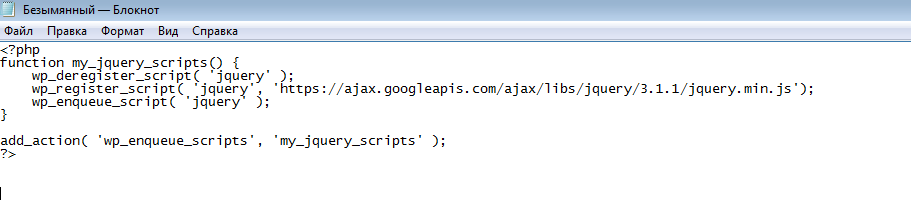Οι βιβλιοθήκες JQuery μπορούν να συνδεθούν με διάφορους τρόπους, είναι ανοιχτά και είναι σε ελεύθερη πρόσβαση. Πολλοί προγραμματιστές επιλέγουν αυτή τη βιβλιοθήκη, καθώς εξοικονομεί χρόνο σημαντικά, και το σημαντικότερο, έχει ήδη δοκιμαστεί από τους περισσότερους χρήστες. Τον ελευθερώνει από μια μακρά λήψη του χώρου, επειδή πολλοί εξακολουθούν να χρησιμοποιούν κινητά μόντεμ, η ταχύτητα της οποίας είναι αρκετά χαμηλή. Αρχικά, είναι καλύτερο να υπολογίσετε τη διαφορά των εκδόσεων και των τύπων βιβλιοθηκών, καθώς μπορεί να διαφέρουν σημαντικά. Παω σε jQuery επίσημη ιστοσελίδαΓια να ξεκινήσετε την προβολή.
Τις οποίες είναι οι βιβλιοθήκες jquery
Αν κοιτάξετε τους συνδέσμους του επίσημου ιστότοπου, θα δείτε ότι οι βιβλιοθήκες διαφέρουν σε τέτοιες λέξεις-κλειδιά:
- Οι συμπιεσμένες είναι οι συμπιεσμένες βιβλιοθήκες, παίρνουν λιγότερο χώρο, αλλά ο κώδικας τους είναι λίγο πιο δύσκολο να εφαρμοστεί.
- Δεσμευμένο, αντίθετα, κατεβάζει ένα μεγαλύτερο αρχείο βιβλιοθήκης, δεν συμπιέζεται.
Φυσικά, οι βιβλιοθήκες διαφέρουν σε εκδόσεις. Είναι καλύτερο να κατεβάσετε το τελευταίο.

Πώς να συνδεθείτε JQuery: Πρώτο τρόπο
Ο πιο δημοφιλής τρόπος συνεπάγεται την παρουσία ξεχωριστού φιλοξενίας, όπου τοποθετείτε τη βιβλιοθήκη. Πηγαίνετε στην επίσημη ιστοσελίδα JQuery, βρείτε το πορτοκαλί κουμπί "Κατεβάστε jquery" και κάντε κλικ σε αυτό.

Στη συνέχεια, επιλέξτε την έκδοση και τον τύπο της βιβλιοθήκης που αναφέρεται στην πρώτη παράγραφο του άρθρου. Δείτε τι όνομα το αρχείο που κατεβάσατε. Πρέπει να το βάλετε σε μια βολική θέση στους καταλόγους του ιστότοπου και στη συνέχεια να καταχωρίσετε έναν τόσο μικρό κώδικα:

Όπως μπορείτε να δείτε, αυτός είναι ένας τυπικός κωδικός κεφαλής με ένα σενάριο θέσης αρχείου βιβλιοθήκης. Παρακαλείστε να σημειώσετε ότι το όνομα του αρχείου δεν είναι καλύτερο να μην αλλάξετε, οπότε θα δείτε πάντα ποια έκδοση του JQuery είναι συνδεδεμένη. Μπορείτε να προσθέσετε τη θέση του αρχείου στον κωδικό κεφαλής στα Σοβιέτ. Εάν τοποθετήσετε τη βιβλιοθήκη κάτω από όλα τα κύρια στοιχεία (κεφαλίδα, το ίδιο το κείμενο), στη συνέχεια, παρέχετε πιο εύκολη χρήση της τοποθεσίας σε χρήστες που έχουν αργή σύνδεση.
Έτσι, είναι καλύτερο να τοποθετήσετε το σενάριο, όπως στο παρακάτω στιγμιότυπο οθόνης:

Πώς να συνδέσετε το jquery μέσω της φιλοξενίας CDN
Αυτό ισχύει ιδιαίτερα αν μάθετε μόνο ή θέλετε να σώσετε μια θέση στη φιλοξενία σας. Δεν χρειάζεται να διαθέσετε τη μνήμη για τη βιβλιοθήκη, καθώς θα αποθηκευτούν πλήρως σε πηγές τρίτων. Το πιο δημοφιλές CDN σήμερα:
- Το εξαιρετικό φαβορί είναι το CDN από την Google. Μπορεί να βρεθεί στο https://developers.google.com.;
- Όχι λιγότερο δημοφιλής Η Microsoft.;
- Cdnjs.;
- Jsdelivr..
Εξετάστε την υπηρεσία Google. Πηγαίνετε στον ιστότοπο και βρείτε τον κώδικα που χρειάζεστε, απλά αντιγράψτε το. Η σύνδεση εμφανίζεται τον κωδικό εισαγωγής στην πηγή σας. Ένα τεράστιο πλεονέκτημα είναι η προσωρινή αποθήκευση, πολλοί χρήστες της βιβλιοθήκης από την Google είναι ήδη καλυμμένοι, οπότε δεν χρειάζεται να περιμένουν τη λήψη εάν η ταχύτητα του Διαδικτύου είναι χαμηλή.
Το Google CDN είναι βολικό για τη διαίρεσή του σε λεγόμενα αποσπάσματα, μπορείτε να καθορίσετε μόνο το επιθυμητό και να αντιγράψετε στον κωδικό σας.

Ο εισαγόμενος κωδικός θα μοιάζει με αυτό:

Είναι δυνατόν να συνδεθείτε jquery στο WordPress
Εάν ασχολείστε με την ανάπτυξη ενός ιστότοπου για το WordPress, όλα γίνονται ακόμα πιο εύκολα, καθώς οι βιβλιοθήκες εμφανίζονται αυτόματα αμέσως μετά τον κώδικα:
\u003c? Php. wp_head.(); ?>